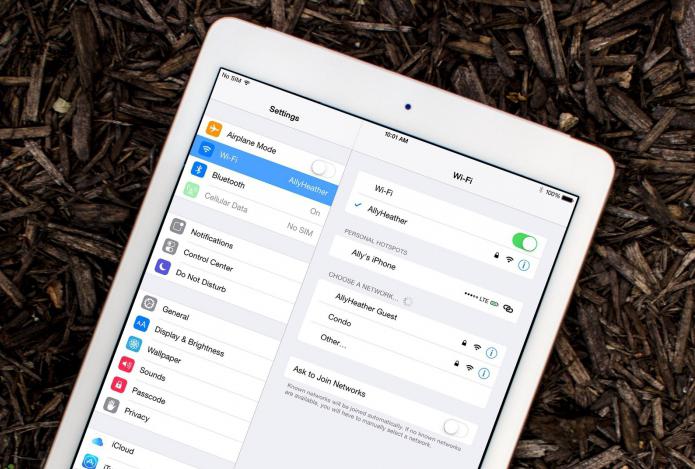Anslut inte WiFi på den bärbara datorn - inget hemskt hänt!
Ett ganska vanligt problem vidFör närvarande är det att WiFi inte ansluter till den bärbara datorn. Vanligtvis beror bristen på dataöverföring via det trådlösa gränssnittet på felaktig programkonfiguration. Det första objektet på denna lista är en oavsiktlig frånkoppling av adaptern på tangentbordet eller med en speciell växelströmbrytare på väskan. Därefter måste du kontrollera drivrutinen (det program som hanterar adaptern) och, om det behövs, installera om det. I sista etappen kontrollerar vi nätverksinställningarna. fasas

Slå på adaptern
På tangentbordet på modernaste mobiltelefonerDatorn har ett utbyggt funktionellt tangentbord. Den kan aktiveras genom att trycka på en specialnyckel - "Fn". I det här fallet slutar standard teckenuppsättning att fungera, och du kan bara använda den extra. Den består av en nyckel med en antenn och vågor som rör sig till sidorna. På de flesta modeller finns det i funktionssatsen "F1" ... "F12". Om du trycker på rätt «Fn» och utan att släppa nyckeln med antennen och off-sidan i vågorna, kommer det att finnas en inversion av det aktuella läget i adaptern. Om den var påslagen, stängs den av. För att återställa det till dess ursprungliga tillstånd måste du trycka på den tidigare nämnda tangentkombinationen. Det är viktigt att vara uppmärksam på LED-indikatorn WiFi. Om den är avstängd, ska den sättas på, då adaptern är på och dataöverföring är möjlig.
Andra alternativet att stänga av trådlöstnätverkskort - med hjälp av en växelströmbrytare. Operationsprincipen liknar den tidigare nämnda, med samma kombination på tangentbordet. När du överför den från en position till en annan kommer bilden att likna - ingen WiFi är ansluten till den bärbara datorn och motsvarande indikator tänds inte. För att slå på adaptern måste den återställas. Beroende på modell

Kontrollera drivrutinen
Därefter måste du kontrollera att installationen är korrektnätverksadapterdrivrutinen. Dess misslyckande kan leda till att den bärbara datorn inte ansluter till WiFi. Först måste du hitta den skiva som medföljer enheten. Om inte, ladda ner installationsprogrammet från den officiella tillverkarens webbplats på Internet. Gå sedan till adressen Start \ Kontrollpanelen \ Enhetshanteraren. Öppna sedan "Nätverksadaptrar" och titta på det trådlösa kortet. Om det inte finns några ikoner motsatt det går vi vidare till nästa steg. Välj vår trådlösa adapter med vänster musklick och tryck på "Del". Detta tar bort den befintliga drivrutinen. Kör sedan installationen av nya från disken eller den nedladdade filen. Därefter rekommenderas att starta om systemet. Om detta inte löser problemet fortsätter vi vidare till nästa steg.
Verifiera nätverksinställningar
I slutskedet kontrollerar vi anslutningsinställningarna. För att göra detta öppnar vi

slutsats
Om alla operationer som beskrivs i artikeln,och resultatet uppnås inte, det vill säga det är vettigt att söka hjälp av en kvalificerad specialist. Praxis visar att den föreslagna manipuleringen i de flesta fall kan lösa ett sådant problem, i vilket den bärbara datorn inte längre är ansluten till WiFi, och sändning över det trådlösa nätverket är återställd.
</ p>